Adobe photoshop快速放大和縮小圖片的快捷鍵方法教程
時間:2023-03-03 14:22:54作者:極光下載站人氣:22
Adobe photoshop是一款修圖軟件,該軟件可以讓我們很好的制作出自己需要的圖片,我們通過Adobe photoshop進行制作圖片的時候,一般都是需要將圖片進行放大和縮小的,這樣才能讓我們更好的進行圖片的美化和摳圖操作,比如我們平時需要使用ps軟件進行圖片祛痘操作,那么就會將圖片進行放大,這樣才能看清圖片中一些細微的東西,但是我們怎么快速的將圖片進行放大和縮小處理呢,其實有放大和縮小的快捷鍵的,我們可以通過快捷鍵進行快速操作,對此小編給大家整理了關于如何使用Adobe photoshop放大和縮小圖片的快捷鍵的使用方法,如果你需要的情況下可以看看方法教程,希望可以幫助到大家。

方法步驟
1.首先我們需要打開一個照片,點擊一下左上角的【文件】選項,然后選擇【打開】按鈕,在打開的本地頁面中將我們需要的圖片導入到操作頁面上。
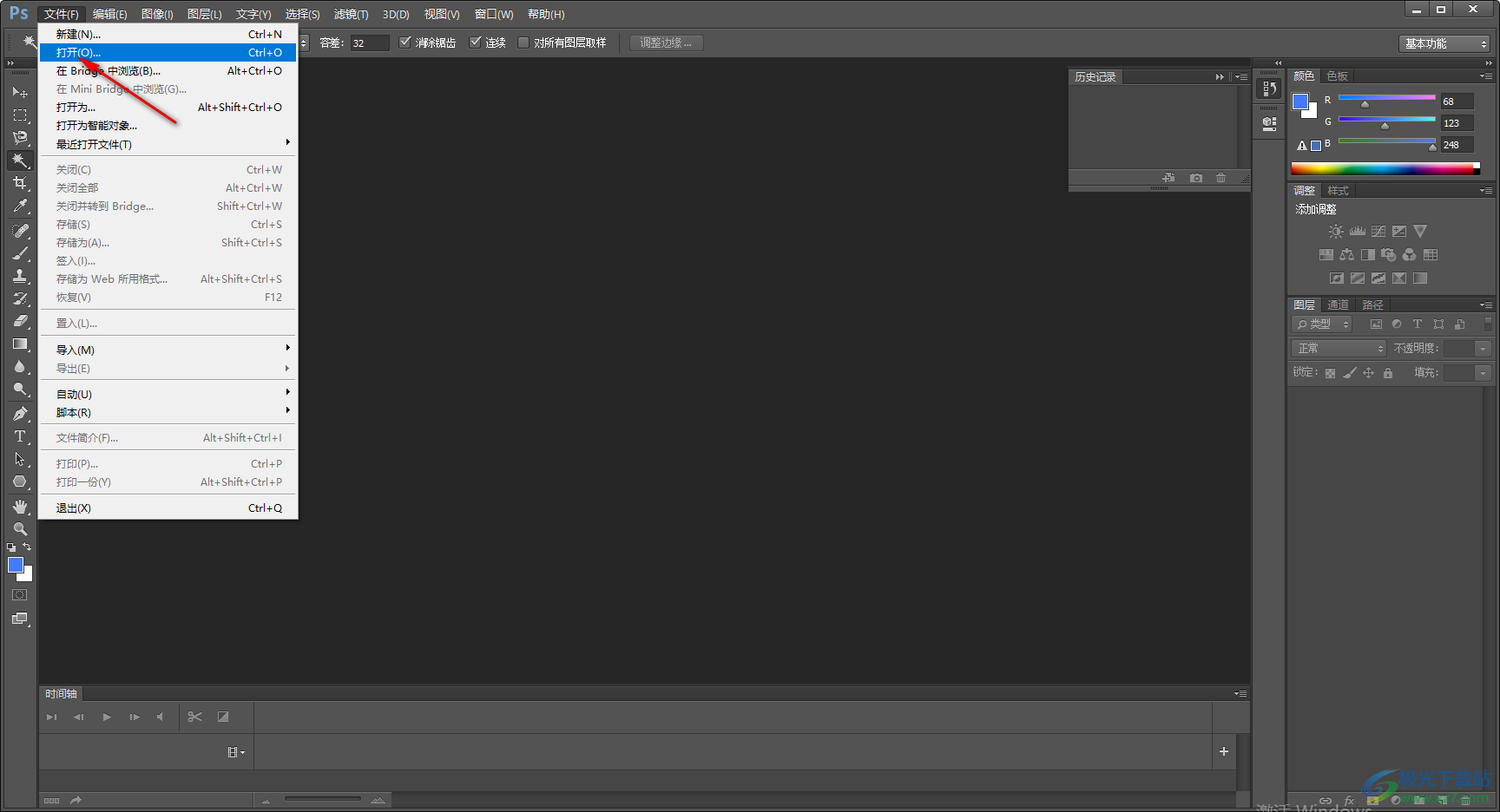
2.導入進來的圖片大小一般都是比較適中的顯示在頁面上的,如圖所示。
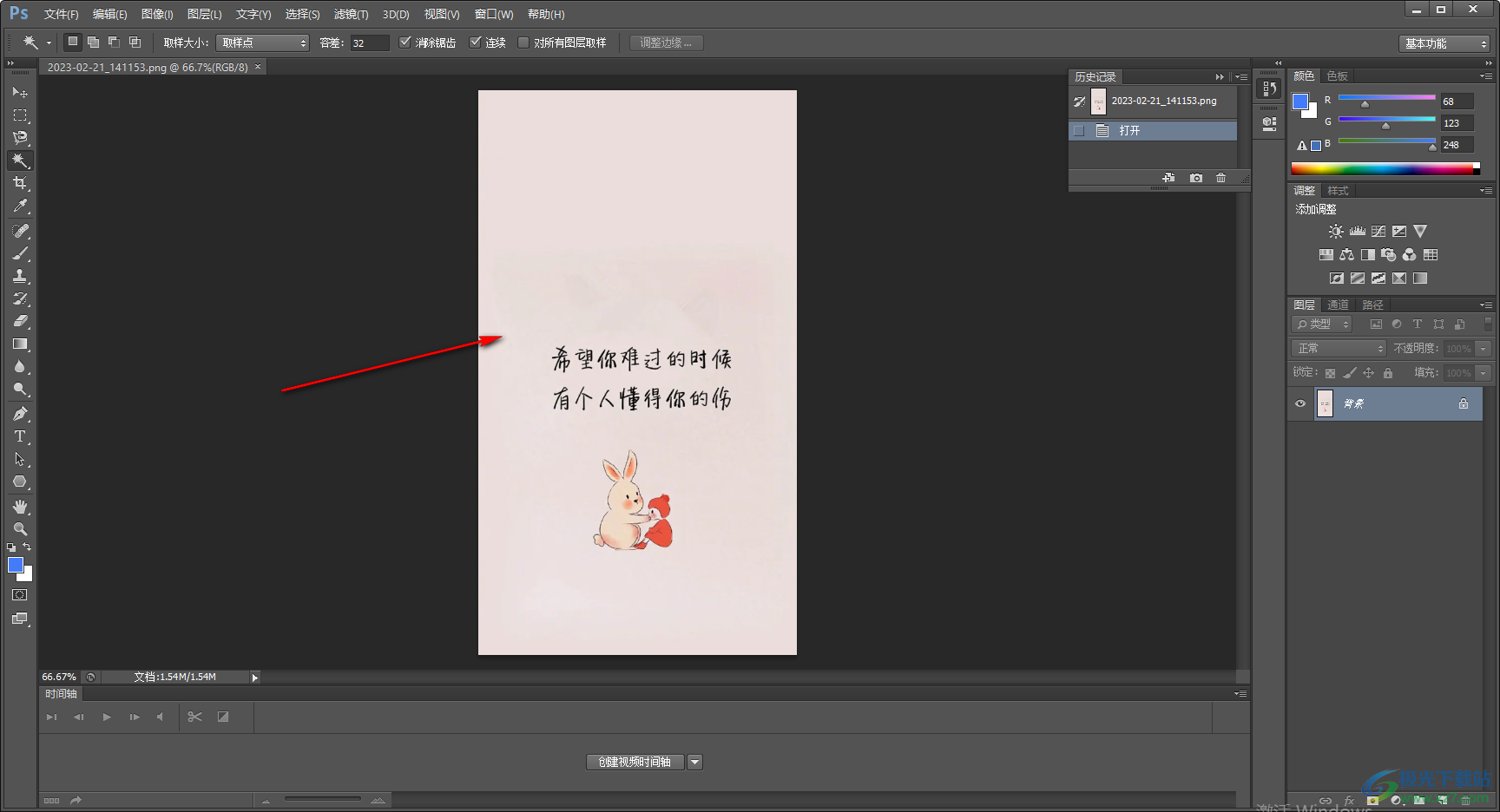
3.想要將圖片放大的話,那么按下鍵盤上的Ctrl+【+】組合鍵,就可以將圖片放大了,根據自己的需要想要將圖片拉多大就拉多大。

4.如果你想要將圖片縮小顯示的話,那么就按下鍵盤上的Ctrl+【—】快捷鍵就可以了。
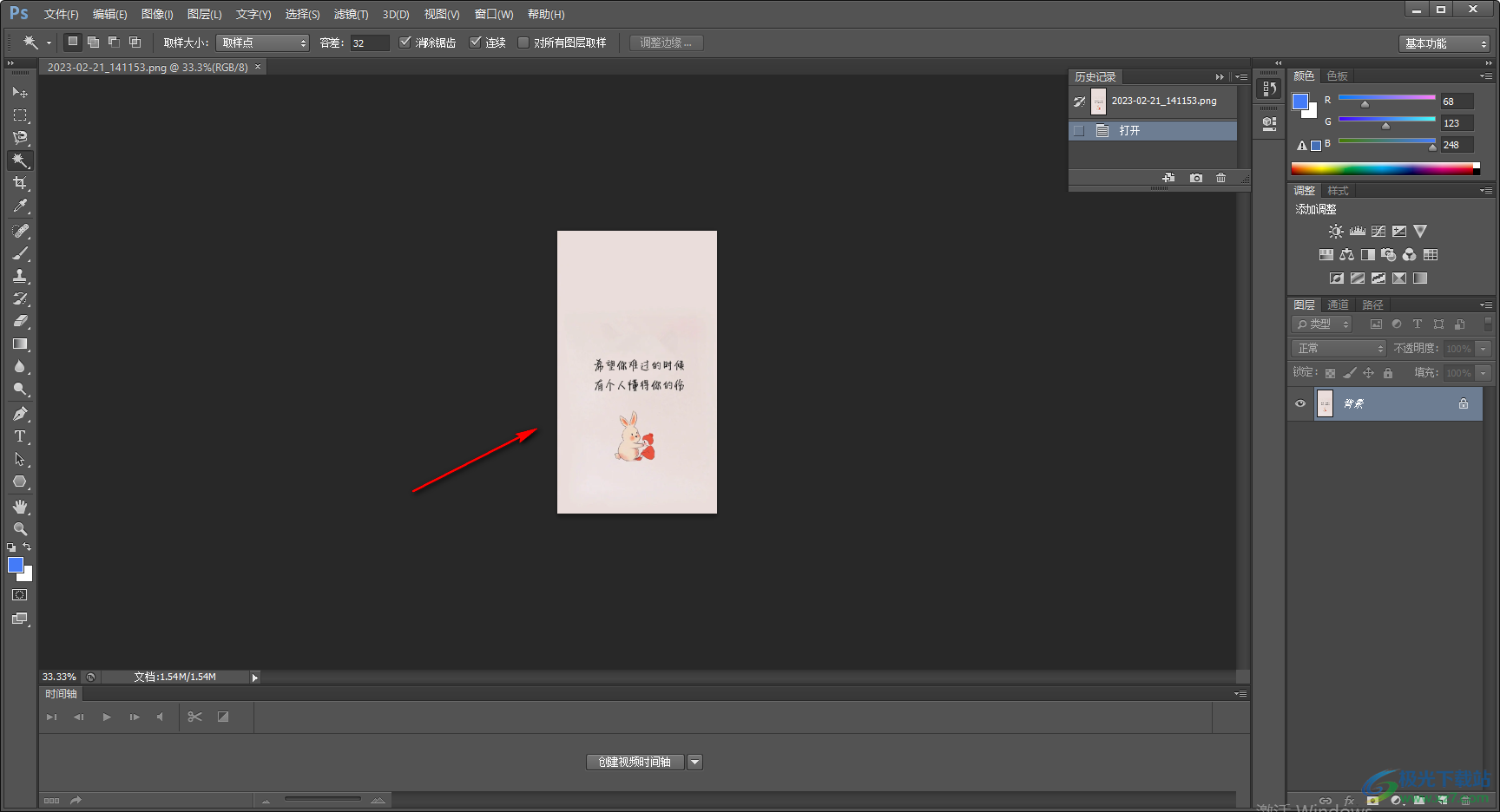
5.如果你想要使用放大鏡功能,那么直接按下鍵盤上的Ctrl+空格鍵,然后用鼠標左鍵點擊圖片進行隨意移動,那么圖片就會放大或者縮小。

以上就是關于如何使用Adobe photoshop放大或者縮小快捷鍵的使用方法,很多小伙伴在使用Adobe photoshop的時候,很多時候都需要使用到放大和縮小功能,那么可以看看上述方法,就可以知道如何使用放大和縮小快捷鍵了,感興趣的話可以試試。

大小:209.50 MB版本:32/64位 完整版環境:WinXP, Win7, Win10
- 進入下載
相關推薦
相關下載
熱門閱覽
- 1百度網盤分享密碼暴力破解方法,怎么破解百度網盤加密鏈接
- 2keyshot6破解安裝步驟-keyshot6破解安裝教程
- 3apktool手機版使用教程-apktool使用方法
- 4mac版steam怎么設置中文 steam mac版設置中文教程
- 5抖音推薦怎么設置頁面?抖音推薦界面重新設置教程
- 6電腦怎么開啟VT 如何開啟VT的詳細教程!
- 7掌上英雄聯盟怎么注銷賬號?掌上英雄聯盟怎么退出登錄
- 8rar文件怎么打開?如何打開rar格式文件
- 9掌上wegame怎么查別人戰績?掌上wegame怎么看別人英雄聯盟戰績
- 10qq郵箱格式怎么寫?qq郵箱格式是什么樣的以及注冊英文郵箱的方法
- 11怎么安裝會聲會影x7?會聲會影x7安裝教程
- 12Word文檔中輕松實現兩行對齊?word文檔兩行文字怎么對齊?
網友評論